Kampagnen lassen sich bei Google Ads dank der Bidding Strategien gut steuern, wenn die Struktur sauber aufgesetzt wurde, das Budget auch verteilt ist und sowohl Anzeigentexte als auch Anzeigenerweiterungen die Leser ansprechen. Obwohl die Kampagnen dann möglicherweise optimal laufen, sind immer wieder Änderungen oder Anpassungen vorzunehmen. Das kann eine Erweiterung der Kampagnen sein oder neue Keywords sind für die neu erstellten Landingpages ebenfalls aufzusetzen. Nach meiner Erfahrung sind Google Ads Kampagnen kontinuierlich zu pflegen und zu managen. Es reicht nicht, sie mal an einem halben Tag aufzusetzen und sie eine Weile allein zu lassen.
So ein Kampagnenmanagement ist natürlich mit einem gewissen Zeitaufwand verbunden und daher finde ich es immer wieder willkommen, wenn weitere Tools einem die Arbeit erleichtern. Dazu zählt eindeutig der Google Ads Editor, der mir beim Aufbau und Änderung der Kampagnen eine große Stütze ist. Anhand einiger Beispiele aus der Praxis will ich mal aufzeigen, was man damit alles machen kann.
Table of Contents
Was ist der Google Ads Editor?
Der Google Ads Editor ist ein kostenloses Editor-Programm, das von Google zur Verfügung gestellt wird und mit dem Google Ads Kampagnen im Offline Modus auf dieser Plattform editiert werden. Durch seine benutzerfreundliche Struktur kann man ordentlich herumexperimentieren, Kampagnen & Anzeigen duplizieren, Statistiken aufzeigen und tausende Keywords verschieben und markieren.
Das alles kann Offline Modus vorgenommen werden. Auch die Suchen & Ersetzen Funktionen und benutzerfreundliche Oberfläche bei schneller Anpassung ohne große Wartezeiten sprechen für sich. So könnt ihr zwischen verschiedenen Konten euch navigieren und sieht dabei die gelisteten Felder, die ihr beim Setup aufgesetzt habt. Mit dem Google Ads Editor spart man sich sehr viel Zeit ein, während in der Live-Plattform jede Änderung geladen wird. Unter https://support.google.com/google-ads/editor/?hl=de#topic=3290839 erhaltet ihr auch Unterstützung bei Unklarheiten.
Welche Editier-Möglichkeiten ich besonders gern nutze, zeige ich euch in den folgenden Abschnitten.
Praktische Tipps beim Editieren mit dem Google Ads Editor
Die hier vorgestellten Tipps sind nur einige wenige von zahlreichen Optionen, die man mit dem Editor machen kann. Ich habe mich auf die Basics mal fokussiert. Jeder Google Ads Manager hat seine eigene Strategie, wie er die die Kampagnen und Anzeigen gestaltet. Doch die Editierfunktionen im Editor ändern sich in der Grundstruktur nicht.
Eine Vielzahl an Keyword Kombinationen hochladen
Gerade bei Seiten mit einer sehr hohen Zahl an Landingpages sind ebenso viele Keywordkombinatioen denkbar. So kann die Kombinationen einer überschaubaren Anzahl an Keywords mit 2 weiteren Schlüsselbegriffen in tausendfacher Kombinationsform auftauchen. Beispiel wären „Gitarren kaufen München“, „Gitarren bestellen München“ , „Gitarren bestellen Berlin“ usw. . Würde man Keywords mit Keyword-Option „weitgehend passend“ mit „genau passend“ noch in einer Anzeigengruppe mixen, würde sich die Zahl deutlich erhöhen. Normalerweise ist es empfehlenswert, pro Anzeigengruppe 20 Keywords zu hinterlegen.
Arbeitet man bei Anzeigen mit Keyword-Platzhaltern, um die Keywords in die Anzeigen automatisch zu ergänzen, wäre das eine weitere Option, um mehrere Keyword Kombinationen in einer Anzeigengruppe zu integrieren.

Mit der Editierfunktion Anfügen können weitere interessante Schlüsselbegriffe ergänzt werden, z.B. eignet sich die Gitarre für Erwachsene, Kinder oder spezielle Größen wie 4/4, 3/4 oder 2/4 sprechen die Leute an. Wenn die Modelle nicht auf der Seite holistisch aufgebaut sind, sondern über mehrere Unterseiten, sollte die finale URL auch ergänzt werden. Hierfür kann man die gewünschten Keywords filtern, markieren und die URLs anhängen. Auf diese Weise sind mehrere URLs in einer Anzeigengruppe möglich, was eine sehr praktische Angelegenheit ist.
Auch vorteilhaft ist das Hinzufügen von Keywords & Keyword Kombinationen auf die Plattform im Editor. Das Tool prüft noch auf Duplikate und Fehler und schon sind die Keywords drin. Wie bei Excel kann man die Keywords noch markieren und mit der Ersetzen Funktion entsprechend anpassen. Dabei könnt ihr zwischen den Kampagnen und Konten hin und herspringen und mehrere Kampagnen markieren und die Keywords, Anzeigen und sonstige Einblendungen darstellen lassen.
Anzeigen auf die Schnelle bearbeiten
Es gibt immer wieder Fälle, wo Google auf der Editier-Plattform was umändern. Zu den Änderungen gehört unter anderem das Hinzufügen einer weiteren Zeile für Titles oder Meta Descriptions. Anders als in der Suchmaschinenoptimierung mit der Erweiterung der Länge des Snippets (die später rückgängig gemacht werden) bedeutet das für euch wirklich sinnvolle Zusatzarbeit.
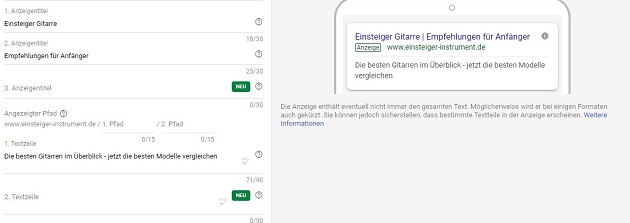
Wer mag, kann die alten Anzeigen kopieren und mit weiteren Zeilen befüllen und sie gegeneinander laufen lassen, um die Effektivität der Mehrarbeit zu messen. Aus meiner Sicht macht es aber Sinn, die Anzeigen noch stärker zu befüllen, damit sie größer und prachtvoller rüberkommen. Das hat auch Auswirkung auf den Qualitätsfaktor und die CPC Durchschnittskosten.
Im Editor ist es möglicherweise eine schnelle Angelegenheit. Ihr könnt beispielsweise alle Anzeigen der Anzeigengruppe markieren und in der leeren Zeile einen einheitlichen Text wie eine Call-to-Action, einen Slogan oder einen anderen beliebigen Text für die User einfügen. Wenn es passt, könnte man auch alle Anzeigen der Kampagne markieren und den passenden Text befüllen!
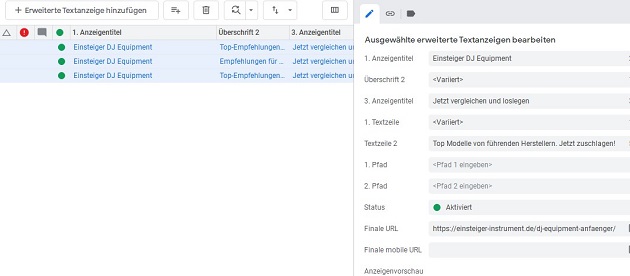
Anzeigenerweiterungen editieren
Neben den Editiermöglichkeiten bei den Anzeigen sind die Anzeigenerweiterungen auch nicht zu vernachlässigen. Wenn man sie schön gestaltet, kann das einen großen Unterschied gegenüber der Konkurrenz ausmachen. Habt ihr schon mal die Google Ads Anzeigen auf den obersten Positionen schon mal gesehen. Anzeigen, die das ganze Potenzial mit Snippet-, Anzeigenerweiterungen, Sitelinks und speziellen Erweiterungen wie Angebote oder Standorterweiterungen für lokale Geschäfte pushen eure Anzeigen zusätzlich.
Hin und wieder führt Google auch Erweiterungen wie beispielsweise die Lead-Formularerweiterung in der Betaphase (Stand Nov. 2019) ein, die aber nicht im Editor zu sehen ist. Diese wird dann direkt auf der Plattform editiert. In der Regel werden sie auf der Live Plattform erstellt. Im Editor werden sie aus der gemeinsamen Bibliothek gezogen und hinzugefügt, wenn sie fehlen. Ihr könnt aber bestehende Erweiterungen wie die Textzeilen der Sitelinks direkt anpassen und hochladen und müsst nicht jeden einzelnen Sitelink anpassen und dann laden, sondern könnt sie im Offline Modus anpassen, hin- und her wechseln und die Anpassungen vornehmen. Das ist von der Bedienfreundlichkeit ein wenig angenehmer und bei Feinjustierungen und Anpassungen nutze ich eher den Editor.
Kampagnen in andere Sprachen übertragen
In Google Ads experimentieren? Es wäre doch interessant zu erfahren, ob eure gut laufenden Kampagnen auch in anderen Sprachen und Regionen gut ankommen. Das eignet sich insbesondere für Seiten, die in mehreren Ländern angezeigt sind und gerade bei E-Commerce Shops, wo die Inhalte quasi in andere Sprachen übersetzt werden sind die Ergebnisse sicherlich interessant. Bei E-Commerce Plattform mit speziellen Produktbezeichnungen braucht man zwangsweise keine Übersetzung. Bei anderen Stellen im Titel sowie in der Beschreibung kann man sich an der Seite und den Meta Descriptions orientieren. Vielleicht wäre die Nutzung von Google Translator auch nicht schlecht und auch die Übersetzungsdienste leisten immer bessere Arbeit.
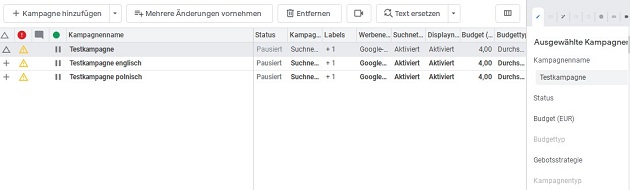
Alles, was ihr jetzt nur noch erledigt müsst, sind die Anpassungen bei den Keywords, bei den Anzeigen und die Umänderung der Sitelinks sowie die Einstellung auf den Standort. Für die Übersicht sind dementsprechend 20 Keywords pro Anzeigengruppe dann doch vernünftiger.
Natürlich sind solche Setups eher als Brechstangenstrategien anzusehen und Anpassungen sind natürlich bei laufenden Kampagnen immer wieder vorzunehmen. Doch es ist dann interessant zu sehen, wie die User nach bestimmten Produkten oder Dienstleistungen suchen und welche Suchphrasen dafür hergenommen werden. Das ist eine weitere Möglichkeit, die SEA Kampagnen zu testen und dabei können Erkenntnisse der SEA Arbeit auch auf den SEO Bereich übertragen werden.
Google Ads Editor bietet viel Spielraum zum Testen
Ich habe hier lediglich einige vereinfachte Beispiele gezeigt. Eine höhere Anzahl an Kampagnen ist mit höherer Komplexität verbunden und für ein effizientes Management ist eine gute Struktur und zeiteffizientes Arbeiten nötig. Aber ich hoffe, ihr habt einen guten Eindruck erhalten, was man mit den Editor Tools machen kann.
Bestehen noch Fragen? Hinterlasse mir doch einfach eine Nachricht oder nimm mit mir über das Kontaktformular Kontakt auf.

